İndirme veya Yükleme Sırasında Beklemede Sıkışan iOS Uygulamalarını Düzeltmek için En İyi 5 Çözüm
İOS 10 Güncellemesinden Sonra Bekliyor
"İOS 11/10’e güncelleme yapıldığından beri, birkaç uygulamaFacebook gibi iOS 11 / 10'da beklemede kaldım. Onlara erişemiyorum. Her şeyi denedim ve çalışmasını sağlayamıyorum. Herhangi bir yardım çok takdir edilecektir! "
iPhone 6'lar, iOS 10.0.2
-Manuel Forumundan

İPhone, iPad'de "Apps Bekliyor Beklerken Stuck" Nasıl Onarılır
iPhone ve iPad Uygulamaları "bekliyor ..." üzerine takılabilir veyaiPhone'daki uygulamaları indirmeye, yüklemeye ve güncellemeye çalışırken "yükleme ..." durumunu gösterir (iPhone 5 / 5s / SE / 6 / 6s / 7/7 Plus dahil). Uygulama, grileştirilmiş simgelerin altındaki "Yükleniyor ..." veya "Bekliyor ..." ile donuyor. Can sıkıcı ama birkaç püf noktası ve düzeltmesi var.
Aşağıdaki çözümler hem iPhone hem de iPad için geçerlidir. Örneğin size süreci göstermek için iPhone’u alacağız.
1. iPhone'u Yeniden Başlatmaya Zorlayın (iPhone 6 ve iPhone 7 dahil)
İPhone 7, iPhone 7 Plus veya sonraki sürümlerini yeniden başlatmayı zorlamak için:
- Güç (Uyku / Uyanma) ve Sesi Azaltma düğmelerini birlikte basılı tutun.
- Apple logosu görünene kadar iki düğmeyi de basılı tutun.
- İPhone iOS'u başlatacak ve tamamlandığında kilit ekranı görünecektir.
İPhone 6s, iPhone 6s Plus ve önceki sürümler için:
- Uyku / uyandırma düğmesini ve ana düğmeyi aynı anda basılı tutun.
- Apple logosu göründüğünde ve iPhone açıldığında bırak.
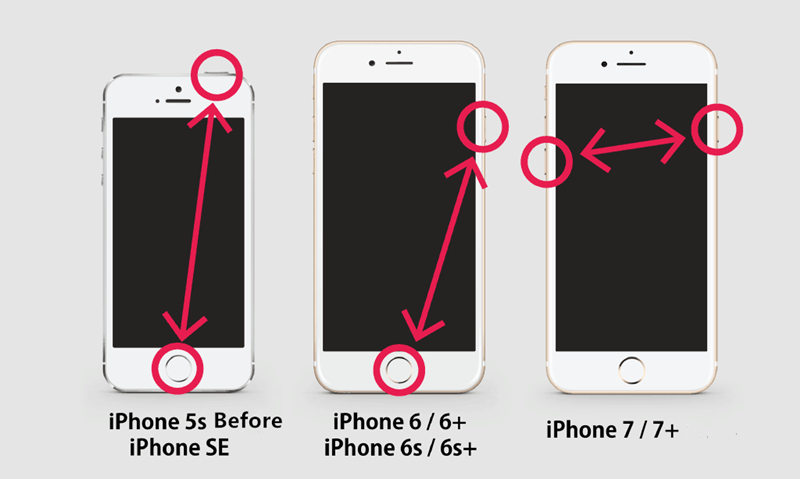
Sıkışmış devam ederse, özel bir ihtiyacınız olabiliriPhone'u yeniden başlatmaya zorlamak için bir araç. Tenorshare ReiBoot güvenebileceğiniz, küçük boyutlu, ücretsiz bir tanesidir. Sıkışmış "bekleme" uygulamasının yanı sıra, Apple logosu, siyah ekran, kırmızı iTunes logosu vb.
</ P>İPhone'u bilgisayarınıza bağlayın ve başlatınTenorshare ReiBoot, iPhone'unuzu algılar. "Kurtarma Moduna Girin" düğmesine basın ve "Kurtarma Moduna Girin" ifadesinin gri olduğunu görünce "Kurtarma Modundan Çık" düğmesine basın. iPhone kendini yeniden başlatacak.</ P>
İPhone'u yeniden başlattıktan sonra, "Bekliyor ..." bölümüne takılan uygulamanın ana ekrandan / sıçrama tahtasından kaldırılması gerekir. Daha sonra uygulamayı yeniden indirebilirsiniz.
2. iPhone Depolama Alanınızı Kontrol Edin
Bazen, iPhone alanın tükenmesi nedeniyle uygulamalar indirme sırasında "beklemede" kaldı. Yönelmek Ayar> Genel> Hakkında Detaylı bilgi kontrol etmek için. Tabii ki, dokunarak istenmeyen uygulamaları / oyunları silmeyi deneyebilirsiniz Ayar> Genel> Kullanım> Depolamayı Yönet (Depolama), uygulamayı bulun> Uygulamayı Sil.
3. Uygulamayı tekrar indirin ve yeniden yükleyin
İPhone uygulamaları indirirken "iPhone uygulaması bekliyor" durumunda kaldığında, uygulamayı yeniden indirmek ve yeniden yüklemek için talimatları takip edebilirsiniz.
- İPhone'unuzda App Store'a gidin.
- İndirmek istediğiniz uygulamayı bulun.
- Ücretsiz uygulama sürümünü indirmek veya ücretli bir sürüm için satın almak için Ücretsiz düğmesine dokunun.
- Devam etmek için Kur düğmesine dokunun.
Uygulama iPhone'a başarıyla indirilip yükleninceye kadar ekrandaki talimatları izleyin.
4. Wi-Fi Ayarlarını Kontrol Edin
Sabit bir veri ağınız yoksa,yeni uygulamalar indirirken veya yüklemede başarısız olabilir. 3G / 4G / LTE kullanıcıları için ağ sorunu olmadığından emin olun. Wi-Fi kullanıcıları için yönlendiricinizi yeniden başlatın veya başka bir Wi-Fi ağına bağlanın ve sorunu çözüp çözmediğini görün.
Ağ kararlı olduktan sonra, yüklemeye çalıştığınız uygulamayı silmeniz, yeniden indirmeniz ve App Store'dan yeniden yüklemeniz gerekir.
5. Oturumu Kapat, Oturumu Aç
App Store'unuzda bir hata varsa, Apple ID'nizden çıkıp tekrar giriş yapabilirsiniz.
- Yönelmek Ayarlar -> iTunes ve App Store.
- Wi-Fi'yi kapatın ve iPhone'unuzu yeniden başlatın.
- Wi-Fi'ye bağlanın, Apple ID'nizde oturum açın ve uygulamayı yeniden indirin.
Her şey yolunda giderse, bu numaralar yeterli olacaktırkurulum veya indirme sırasında "Bekleme" sıkışmış iPhone uygulamasını tamir. Olmazsa, bize aşağıda veya Facebook ve Twitter'da bir yorum bırakın. Başka düzeltmeler olup olmadığını tartışabilir ve görebiliriz.









